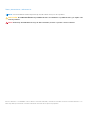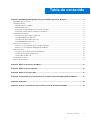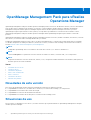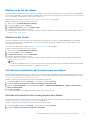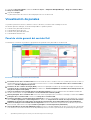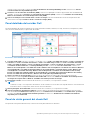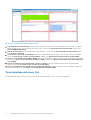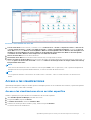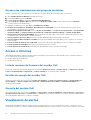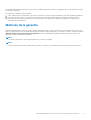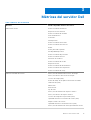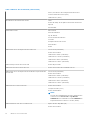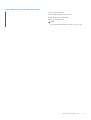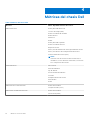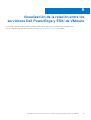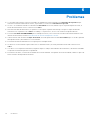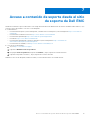Dell Current Version es una herramienta de monitoreo y gestión de sistemas que te permitirá estar al tanto del estado de tus servidores y chasis Dell PowerEdge, dándote visibilidad de inventario, estado, consumo de energía y mucho más.
Dell Current Version es una herramienta de monitoreo y gestión de sistemas que te permitirá estar al tanto del estado de tus servidores y chasis Dell PowerEdge, dándote visibilidad de inventario, estado, consumo de energía y mucho más.

OpenManage Management Pack para vRealize
Operations Manager versión 1.0
Guía del usuario
December 2020
Rev. A00

Notas, precauciones y advertencias
NOTA: Una NOTA indica información importante que le ayuda a hacer un mejor uso de su producto.
PRECAUCIÓN: Una PRECAUCIÓN indica la posibilidad de daños en el hardware o la pérdida de datos, y le explica cómo
evitar el problema.
AVISO: Un mensaje de AVISO indica el riesgo de daños materiales, lesiones corporales o incluso la muerte.
© 2017-2018 Dell Inc. o sus subsidiarias. Todos los derechos reservados. Dell, EMC y otras marcas comerciales son marcas comerciales de Dell Inc. o sus
filiales. Es posible que otras marcas comerciales sean marcas comerciales de sus respectivos propietarios.

Capítulo 1: OpenManage Management Pack para vRealize Operations Manager....................................4
Novedades de esta versión.................................................................................................................................................. 4
Situaciones de uso.................................................................................................................................................................4
Monitoreo de los servidores........................................................................................................................................... 5
Monitoreo del chasis........................................................................................................................................................5
Informe de actualización del firmware para servidores...............................................................................................5
Informe de monitoreo de la energía para servidores................................................................................................... 5
Visualización de paneles........................................................................................................................................................6
Panel de visión general del servidor Dell....................................................................................................................... 6
Panel detallado del servidor Dell.....................................................................................................................................7
Panel de visión general del chasis Dell...........................................................................................................................7
Panel detallado del chasis Dell........................................................................................................................................8
Acceso a las visualizaciones................................................................................................................................................. 9
Acceso a las visualizaciones de un servidor específico............................................................................................... 9
Acceso a las visualizaciones del grupo de servidores................................................................................................ 10
Acceso a informes................................................................................................................................................................10
Lista de resumen de firmware del servidor Dell..........................................................................................................10
Detalles de energía del servidor Dell.............................................................................................................................10
Garantía del servidor Dell...............................................................................................................................................10
Visualización de alertas........................................................................................................................................................10
Métricas de la garantía......................................................................................................................................................... 11
Capítulo 2: Métricas de licencia de OMIVV....................................................................................... 12
Capítulo 3: Métricas del servidor Dell.............................................................................................. 13
Capítulo 4: Métricas del chasis Dell................................................................................................. 16
Capítulo 5: Visualización de la relación entre los servidores Dell PowerEdge y ESXi de VMware............ 17
Capítulo 6: Problemas....................................................................................................................18
Capítulo 7: Acceso a contenido de soporte desde el sitio de soporte de Dell EMC................................ 19
Tabla de contenido
Tabla de contenido 3

OpenManage Management Pack para vRealize
Operations Manager
OpenManage Management Pack para vRealize Operations Manager permite el monitoreo de diferentes métricas y recursos de hardware
en el servidor Dell (12.ª generación de servidores y posteriores) y chasis mediante vRealize Operations Manager. OpenManage
Management Pack para vRealize Operations Manager requiere VMware vRealize Operations Manager versión 6.3 o posterior.
OpenManage Integration para VMware vCenter (OMIVV) es un producto que administra los servidores ESXi en VMware vCenter.
OpenManage Management Pack para vRealize Operations Manager admite OpenManage Integration para VMware vCenter 4.0 o
posterior.
OpenManage Management Pack para vRealize Operations Manager le permite monitorear y analizar la condición, el inventario y el estado
de los chasis y los servidores Dell PowerEdge administrados por OMIVV.
El adaptador OpenManage recupera los datos de los servidores Dell administrados y su chasis Dell asociado desde OMIVV configurado.
Los detalles recuperados se utilizan para detectar y monitorear los chasis y servidores Dell PowerEdge. Para obtener más información,
consulte Dell.com/OMConnectionsEnterpriseSystemsManagement.
NOTA:
El adaptador OpenManage afecta solo al distintivo de estado de los recursos y no afecta los subdistintivos.
NOTA:
La pestaña Proyecto no es pertinente en vROPS mientras se accede a los chasis y servidores Dell, y a los componentes.
NOTA:
Después de actualizar las versiones de firmware, el BIOS y el SO, o después de cambiar la dirección IP de la iDRAC, debe ejecutar el
inventario para ver el estado actualizado.
Temas:
• Novedades de esta versión
• Situaciones de uso
• Visualización de paneles
• Acceso a las visualizaciones
• Acceso a informes
• Visualización de alertas
• Métricas de la garantía
Novedades de esta versión
Esta versión de OpenManage vRealize Operations Management Pack tiene las siguientes funciones:
● Compatibilidad con el monitoreo y el análisis de los servidores y los chasis Dell PowerEdge, y los componentes.
● Compatibilidad con las métricas de consumo de energía.
● Compatibilidad con el informe de actualización de firmware.
● Compatibilidad con la relación de servidor para los servidores Dell PowerEdge y ESXi.
Situaciones de uso
En esta sección, se describen los casos de uso y las tareas comunes que se pueden realizar con OpenManage Management Pack para
vRealize Operations Manager.
1
4 OpenManage Management Pack para vRealize Operations Manager

Monitoreo de los servidores
El monitoreo de los servidores es el proceso de revisión y análisis de un servidor para determinar el estado, el inventario, la disponibilidad y
otros procesos relacionados con las operaciones. También puede monitorear los componentes de los servidores, como la CPU, la memoria,
la PSU, el ventilador, la temperatura y los discos físicos, entre otros.
Para obtener más información, consulte Panel de visión general del servidor Dell en la página 6.
Realice los siguientes pasos para monitorear un servidor:
1. Inicie la consola de vRealize Operations Manager.
2. En la pestaña Inicio, haga clic en Entorno.
3. En Árboles de inventario, seleccione Servidores Dell.
4. Seleccione el servidor que desea monitorear.
Se muestran el estado, las alertas y los detalles asociados del servidor seleccionado. Para obtener más información sobre las alertas,
consulte Visualización de alertas.
Monitoreo del chasis
El monitoreo del chasis es el proceso de revisión y análisis del estado del chasis, el inventario y la disponibilidad del chasis compatible
conectado a través de OMIVV. También puede ver el estado de la condición general del ventilador y la PSU, lo que le permite ver las
métricas de varios chasis Dell.
Para obtener más información, consulte Panel de visión general del chasis Dell en la página 7.
Realice los siguientes pasos para monitorear un chasis:
1. Inicie la consola de vRealize Operations Manager.
2. En la pestaña Inicio, haga clic en Entorno.
3. En Árboles de inventario, seleccione Chasis Dell.
4. Seleccione el chasis que desea monitorear.
Se muestran el estado, las alertas y los detalles asociados del chasis seleccionado. Para obtener más información sobre las alertas,
consulte Visualización de alertas.
NOTA:
Si el chasis PowerEdge FX2/FX2s no está en la red y el modo RSM está activado en la controladora de administración del chasis,
las alertas de estado general del chasis no se generan en el servidor.
Informe de actualización del firmware para servidores
En el informe de actualización del firmware, se muestran las versiones actuales y disponibles del firmware para cada componente. Esto le
permite actualizar el firmware a la versión más reciente para los servidores Dell desde OMIVV. Para obtener más información, consulte el
informe de resumen de actualización del firmware de Dell.
Realice los siguientes pasos para generar el informe de actualización del firmware:
1. En la pestaña Inicio, haga clic en Contenido y, a continuación, haga clic en Informe.
2. Seleccione Informe de resumen de actualización del firmware del servidor Dell.
3. Haga clic en Ejecutar plantilla y seleccione Todos los objetos → Adaptador Dell OpenManage → Grupo de firmware Dell →
Grupo de firmware Dell.
4. Haga clic en Aceptar.
Se generarán informes de actualización del firmware para todos los servidores Dell.
Informe de monitoreo de la energía para servidores
En el informe de monitoreo de la energía, se muestran las métricas del servidor para los servidores Dell PowerEdge. Para obtener más
información, consulte Detalles de energía del servidor Dell en la página 10.
Realice los siguientes pasos para generar un informe de monitoreo de la energía:
1. En la pestaña Inicio, haga clic en Contenido y, a continuación, haga clic en Informe.
2. Seleccione Informe de consumo de energía del servidor Dell.
OpenManage Management Pack para vRealize Operations Manager
5

3. Haga clic en Ejecutar plantilla y seleccione Todos los objetos → Adaptador Dell OpenManage → Grupo de servidores Dell →
Grupo de servidores Dell.
4. Haga clic en Aceptar.
Se generarán informes de monitoreo de la energía para todos los servidores Dell.
Visualización de paneles
Los paneles le permiten monitorear y analizar los entornos de chasis y servidores Dell PowerEdge en vROPS.
En vRealize Operations Manager, se encuentran disponibles los siguientes paneles:
● Panel de visión general del servidor Dell
● Panel detallado del servidor Dell
● Panel de visión general del chasis Dell
● Panel detallado del chasis Dell
Panel de visión general del servidor Dell
A continuación, se muestran los parámetros que aparecen en el panel de visión general de los servidores Dell:
Ilustración 1. Panel de visión general del servidor Dell
1. Estado del entorno de los servidores Dell: muestra el estado de todos los servidores. El color rojo indica que el estado es crítico, el
amarillo indica un estado de aviso y el verde indica un estado correcto. La fuente del estado del entorno de los servidores Dell se
define como Servidor Dell|Distintivo| Estado.
2. Servidores de alto consumo de energía (Watt): muestra los 15 principales servidores que consumen de energía. La fuente de los
servidores de alto consumo de energía (Watt) se define como Servidor Dell|Métricas extendidas del servidor|Consumo de
energía de la tarjeta madre (Watt).
3. Seleccione arriba para ver la tendencia de la velocidad del ventilador: muestra la tendencia de la velocidad del ventilador del
servidor seleccionado en el widget Servidores con velocidad alta del ventilador (RPM).
4. Alertas principales de los servidores Dell: muestra las 15 alertas principales de los servidores PowerEdge. La fuente de las alertas
principales de los servidores Dell se define como Grupo de los servidores Dell.
5. Servidores principales con alta temperatura (Fahrenheit): muestra los 15 principales servidores con alta temperatura. La fuente
de los servidores principales con alta temperatura se define como Temperatura de entrada de la tarjeta madre del servidor
Dell|Métricas del sensor de temperatura de entrada de la tarjeta madre del servidor Dell|Lectura actual (Fahrenheit).
6. Seleccione arriba para ver la tendencia de la temperatura: muestra la tendencia de temperatura de entrada de la tarjeta madre
para el servidor seleccionado en el widget Servidores principales con alta temperatura (Fahrenheit).
7. Vista de distribución de alta disponibilidad proactiva: muestra si la alta disponibilidad (HA) proactiva está activada o desactivada.
Para obtener más información acerca de la alta disponibilidad proactiva, consulte la guía del usuario de OpenManage Integration para
6
OpenManage Management Pack para vRealize Operations Manager

VMware vCenter versión 4.0. La fuente de la vista de distribución de alta disponibilidad proactiva se define como Vista de
servidores Dell de alta disponibilidad proactiva.
8. Servidores con velocidad alta del ventilador (RPM): muestra los 15 principales servidores que presentan una velocidad alta del
ventilador. La fuente de los servidores con velocidad alta del ventilador (RPM) se define como Ventilador del servidor Dell|
Métricas del ventilador del servidor Dell|Lectura actual (RPM).
9. Seleccione arriba para ver la tendencia del consumo de energía: muestra la tendencia de consumo de energía del servidor
seleccionado en el widget Servidores de alto consumo de energía (Watt).
Panel detallado del servidor Dell
En el panel detallado del servidor Dell, puede ver el estado general del ventilador, la batería, el voltaje, la memoria, la temperatura, el disco
físico, la fuente de alimentación y el procesador del servidor.
Ilustración 2. Panel detallado del servidor Dell
1. Lista del servidor Dell: muestra los servidores y los detalles, como el estado consolidado del servidor, el estado consolidado de
la memoria, el estado consolidado de la batería, el estado consolidado del procesador, el estado consolidado del voltaje, el
estado consolidado de la PSU, el estado consolidado del ventilador, el estado consolidado de la temperatura, el estado
consolidado del almacenamiento y la alta disponibilidad proactiva. La fuente de la lista del servidor Dell se define como
Métricas del servidor|Estado consolidado del servidor, Métricas del servidor|Estado consolidado de la memoria, Métricas
del servidor|Estado consolidado de la batería, Métricas del servidor|Estado consolidado del procesador, Métricas del
servidor|Estado consolidado del voltaje, Métricas del servidor|Estado consolidado de la PSU, Métricas del servidor|
Estado consolidado del ventilador, Métricas del servidor|Estado consolidado de la temperatura, Métricas del servidor|
Estado consolidado del almacenamiento y Métricas del servidor|Alta disponibilidad proactiva.
2. Gráfico de métricas del servidor Dell: muestra el consumo de energía de la tarjeta madre y del servidor para el período
seleccionado. La fuente del gráfico de métricas del servidor Dell se define como Métricas extendidas del servidor|Consumo
de energía de la tarjeta madre y Métricas extendidas del servidor|Consumo de energía.
3. Relación del servidor: muestra la relación del sistema host, los servidores y los componentes asociados.
NOTA:
La batería, el voltaje o los componentes de IDSDM no están asociados con un servidor en el mapa de relaciones. Para obtener más
información sobre los componentes, inicie sesión en la consola de iDRAC.
4. Alertas principales del servidor Dell: muestra las alertas de los servidores y los componentes asociados.
5. Vista de actualización de firmware pendiente: muestra el número de actualizaciones de firmware pendientes para el servidor,
como la cantidad de actualizaciones críticas pendientes, las actualizaciones recomendadas y las actualizaciones opcionales.
La fuente de la vista de actualización de firmware pendiente se define como Resumen de la actualización de firmware
disponible para el servidor Dell.
Panel de visión general del chasis Dell
En el panel de visión general del chasis Dell, se muestra el estado general del entorno del chasis.
OpenManage Management Pack para vRealize Operations Manager
7

Ilustración 3. Panel de visión general del chasis Dell
1. Estado del entorno del chasis Dell: muestra el estado de todos los chasis. El color rojo indica que el estado es crítico, el amarillo
indica un estado de aviso y el verde indica un estado correcto. La fuente del estado del entorno del chasis Dell se define como
Chasis Dell|Distintivo|Estado.
2. Alertas del chasis Dell: muestra las 15 primeras alertas del chasis. La fuente de las alertas principales del chasis Dell se define
como Grupo de chasis Dell.
3. Chasis de alto consumo de energía (Watt): muestra los 15 principales chasis que tienen un alto nivel de consumo de energía. La
fuente del chasis de alto consumo de energía (Watt) se define como Métricas del chasis|Consumo de energía (kWh).
4. Chasis con velocidad alta del ventilador (RPM): muestra los 15 principales chasis que presentan una velocidad alta del ventilador.
La fuente del chasis con velocidad alta del ventilador (RPM) se define como Métricas del ventilador del chasis Dell|Lectura
actual (RPM).
5. Seleccione arriba para ver la tendencia del consumo de energía: muestra la tendencia de consumo de energía del chasis
seleccionado en el widget Chasis de alto consumo de energía (Watt).
6. Seleccione arriba para ver la tendencia de la velocidad del ventilador: muestra la tendencia de la velocidad del ventilador del
chasis seleccionado en el widget Chasis con velocidad alta del ventilador (RPM).
Panel detallado del chasis Dell
En el panel detallado del chasis Dell, se muestra el estado general del ventilador, la PSU y los servidores del chasis.
8
OpenManage Management Pack para vRealize Operations Manager

Ilustración 4. Panel detallado del chasis Dell
1. Lista de chasis Dell: muestra el chasis y los detalles, como el nombre de host, el modelo, la etiqueta de servicio, la dirección IP,
el estado general del chasis, el estado consolidado de la PSU y el estado consolidado del ventilador. La fuente de la lista de
chasis Dell se define como Métricas del chasis|Modelo, Métricas del chasis|Nombre de host, Métricas del chasis|Dirección
IP, Métricas del chasis|Etiqueta de servicio, Métricas del chasis|Estado general del chasis, Métricas del chasis|Estado
consolidado de la PSU y Métricas del chasis|Estado consolidado del ventilador.
2. Alertas del chasis Dell: muestra las alertas del chasis.
3. Relación del chasis Dell: muestra la relación entre el chasis Dell y sus componentes asociados.
4. Gráfico de métricas del chasis Dell: muestra el consumo de energía y la energía máxima del sistema para el período seleccionado. La
fuente del gráfico de métricas del chasis Dell se define como Métricas del chasis|Consumo de energía y Métricas del chasis|
Energía máxima del sistema.
NOTA:
Si las versiones de firmware de CMC son anteriores CMC 5.2 para M1000e, CMC 2.2 para VRTX y CMC 1.4 para FX2 después de la
interrupción de la red, en el panel de detalles del chasis, se muestra un nombre de chasis incorrecto.
NOTA:
Los componentes del chasis se informan con un estado correcto o incorrecto. Todos los estados incorrectos se informan como
críticos.
Acceso a las visualizaciones
OpenManage Management Pack para vRealize Operations Manager le permite ver las estadísticas de las métricas y el período de garantía
para varios servidores y chasis Dell PowerEdge.
Acceso a las visualizaciones de un servidor específico
Realice los siguientes pasos para acceder a las visualizaciones de un servidor específico:
1. Inicie vRealize Operations Manager para abrir una consola.
2. En la pestaña Inicio, haga clic en Entorno.
3. En Árboles de inventario, seleccione Servidores Dell.
4. Seleccione el servidor que desea visualizar y, luego, seleccione la pestaña Detalles.
Se muestra una lista de visualizaciones.
OpenManage Management Pack para vRealize Operations Manager
9

Acceso a las visualizaciones del grupo de servidores
Realice los siguientes pasos para acceder a las visualizaciones de grupos de servidores Dell para todos los servidores:
1. Inicie vRealize Operations Manager para abrir una consola.
2. En la pestaña Inicio, haga clic en Entorno.
3. Expanda Todos los objetos y haga clic en Adaptador Dell OpenManage.
4. Expanda Grupo de servidores Dell, haga clic otra vez en Grupo de servidores Dell y, luego, seleccione la pestaña Detalles.
Se muestra una lista de visualizaciones.
Las siguientes visualizaciones están disponibles en Visualizaciones de Dell
● Resumen de la actualización de firmware disponible para el servidor Dell: muestra las actualizaciones de firmware críticas,
recomendadas y opcionales para los servidores.
● Detalles de energía del servidor Dell: muestra el modelo de PowerEdge, el consumo de energía promedio, la energía máxima
del sistema (Watt), los amperios máximos de sistema (A), el umbral de advertencia (Watt) y el umbral de falla (Watt).
● Vista de la lista de licencias de Dell OMIVV: muestra la lista de nodos disponibles, nodos utilizados, licencias de evaluación, nodos
con licencia, estados de vencimiento y estados de licencia.
● Vista de servidores proactivos Dell: muestra si la alta disponibilidad proactiva está activada o desactivada.
● Vista de servidores Dell compatibles con FRM: muestra la funcionalidad de memoria resiliente a errores (FRM) en los servidores
Dell PowerEdge.
● Lista de resumen del firmware del servidor Dell: muestra la lista de firmware disponible para todos los servidores PowerEdge.
● Lista de garantía del chasis Dell: muestra la lista de garantías para todos los chasis.
● Lista de garantía del servidor Dell: muestra la lista de garantías para todos los servidores PowerEdge.
Acceso a informes
OpenManage Management Pack para vRealize Operations Manager proporciona informes personalizados para los siguientes elementos:
● Lista de resumen de firmware del servidor Dell
● Detalles de energía del servidor Dell
● Garantía del servidor Dell
Lista de resumen de firmware del servidor Dell
En la lista de resumen de firmware del servidor Dell, se muestra la etiqueta de servicio, el nombre de host, el componente, la versión
actual, la versión disponible, la importancia y el reinicio requerido de los servidores Dell PowerEdge.
Detalles de energía del servidor Dell
Detalles de energía del servidor Dell: muestra el modelo de PowerEdge, el consumo de energía promedio, la energía máxima del
sistema (Watt), los amperios máximos de sistema (A), el umbral de advertencia (Watt) y el umbral de falla (Watt) de los
servidores Dell PowerEdge.
Garantía del servidor Dell
En la garantía del servidor Dell, se muestra el nombre, los días restantes, la fecha de finalización, el tipo de derecho, el proveedor, la
descripción del nivel de servicio, la fecha de inicio y el estado de los servidores PowerEdge. Hay informes de garantía independientes
que están disponibles para chasis y servidores PowerEdge.
Visualización de alertas
OpenManage Management Pack para vRealize Operations Manager muestra los eventos inusuales de los chasis y servidores Dell, y los
componentes asociados como alertas. También recomienda realizar algunos pasos para solventar los eventos poco frecuentes. Si el trabajo
10
OpenManage Management Pack para vRealize Operations Manager

de recopilación de métricas de firmware o de monitoreo extendido fallan para un servidor, es posible que se cree una alerta de aviso para
ese servidor en particular.
A continuación, se indican los tipos de alertas:
1. Crítico: indica que falló el componente o que el fallo es inminente. Se necesita atención inmediata y es posible que deba reemplazarse.
2. Aviso: Indica que una sonda u otro dispositivo de monitoreo ha detectado una lectura para el componente que excede el nivel
aceptable. Es posible que el componente esté en funcionamiento, pero puede fallar. También es posible que el componente esté
funcionando de modo deficiente.
Métricas de la garantía
OpenManage Management Pack para vRealize Operations Manager recupera y muestra la información de la garantía del servidor y del
chasis. Las etiquetas de servicio se utilizan para recopilar información sobre la garantía de los servidores y los chasis. Cuando configura un
umbral de notificación de vencimiento de la garantía en OMIVV, OpenManage Management Pack crea una alerta crítica o una
advertencia según el umbral que se estableció.
NOTA:
Las métricas de garantía se muestran para cada chasis y servidor PowerEdge.
NOTA:
Cuando existen diferentes tipos de garantía para los chasis y servidores, se crean alertas para el período de garantía más extenso.
OpenManage Management Pack para vRealize Operations Manager 11

Métricas de licencia de OMIVV
La licencia de OMIVV interpreta directamente utilizada para el paquete de administración. Las métricas de licencia de OMIVV le permiten
ver la información de la licencia y las métricas.
Las siguientes métricas están asociadas a la licencia de Dell OMIVV:
● Nodos disponibles: muestra la cantidad de licencias que están disponibles.
● Nodos utilizados: muestra la cantidad de licencias que están en uso.
● Licencia de evaluación: muestra el tipo de licencia actual, ya sea de evaluación o de licencia estándar.
● Nodos con licencia: muestra la cantidad de nodos con licencia.
● Estado de vencimiento: muestra el estado de vencimiento de la licencia.
● Estado de la licencia: muestra el estado de los servidores administrados. Las alertas se generan cuando se administran servidores X
+1.
Las métricas de licencia están asociadas con cada licencia de OMIVV muestran la fecha de activación, los días restantes, el ID de
derecho, la fecha de vencimiento, el subestado de la licencia, el tipo de licencia y el número de nodos.
NOTA:
En caso de que haya instalado una nueva licencia de evaluación, a pesar de contar con una licencia de evaluación anterior activa o
vencida, la licencia de evaluación más antigua genera y señala las alertas a fin de mostrar el número de días restantes para que venza
la licencia.
2
12 Métricas de licencia de OMIVV

Métricas del servidor Dell
Tabla 1. Métricas del servidor Dell
Recursos Servidor disponible: métricas de recursos
Métricas del servidor Estado consolidado de la batería
Etiqueta de servicio del chasis
Estado consolidado del ventilador
ID de entidad del host
IP de iDRAC
IDSDM presente
Estado consolidado de la IDSDM
Estado consolidado de la memoria
Modelo
Estado general de la garantía
Alta disponibilidad proactiva
Estado consolidado del procesador
Estado consolidado de la PSU
Generación de servidores
Estado consolidado del servidor
Etiqueta de servicio
Estado consolidado del almacenamiento
Estado consolidado de la temperatura
Estado consolidado del voltaje
Métricas extendidas del servidor
Fecha y hora de finalización del consumo de energía
Fecha y hora de inicio del consumo de energía
Consumo de energía (kWh)
Estado del trabajo de recopilación de métricas extendidas
Umbral de falla (Watt)
Admite FRM
FRM activado
Tipo de FRM
Fecha y hora de finalización de amperios máximos
Fecha y hora de inicio de amperios máximos
Consumo de energía de la tarjeta madre (Watt)
Capacidad de aumento instantánea del sistema (Watt)
Amperios máximos de sistema
Capacidad de aumento máxima del sistema (Watt)
Fecha y hora de finalización de la energía máxima del sistema
3
Métricas del servidor Dell 13

Tabla 1. Métricas del servidor Dell (continuación)
Fecha y hora de inicio de la energía máxima del sistema
Potencia máxima del sistema (Watt)
Umbral de aviso (Watt)
Actualizaciones de firmware del servidor Crítico
Estado del trabajo de recopilación de métricas del firmware
Opcional
Recomendado
Garantía del servidor Días restantes
Fecha de finalización
Tipo de derecho
Hora de la última actualización
Proveedor
Descripción del nivel de servicio
Fecha de inicio
Estado
Métricas del sensor de temperatura del servidor Dell Lectura actual (Fahrenheit)
Estado de la condición
Umbral crítico máximo (Fahrenheit)
Umbral de aviso máximo (Fahrenheit)
Umbral crítico mínimo (Fahrenheit)
Umbral de aviso mínimo (Fahrenheit)
Métricas del procesador del servidor Dell Estado del procesador
Métricas de la memoria del servidor Dell Estado de la instancia de la unidad de memoria
Métricas del sensor de temperatura de entrada de la tarjeta madre del
servidor Dell
Lectura actual (Fahrenheit)
Estado de la condición
Umbral crítico máximo (Fahrenheit)
Umbral de aviso máximo (Fahrenheit)
Umbral crítico mínimo (Fahrenheit)
Umbral de aviso mínimo (Fahrenheit)
Métricas de la PSU del servidor Dell Estado de la condición
Voltaje de entrada (voltios)
Estado de redundancia
NOTA:
El estado de la redundancia de la fuente de alimentación
se muestra como desconocido si la política de
redundancia está establecida como no redundante en
Integrated Dell Remote Access Controller (iDRAC).
Métricas del disco físico de los servidores Dell Espacio de disco disponible (GB)
Estado de la condición
14 Métricas del servidor Dell

Tabla 1. Métricas del servidor Dell (continuación)
Tipo de soporte multimedia
Resistencia de escritura nominal restante
Estado activado de alerta inteligente
Tamaño total del disco (GB)
NOTA:
El valor predeterminado para este disco no SSD es 255.
Métricas del servidor Dell 15

Métricas del chasis Dell
Tabla 2. Métricas del chasis Dell
Recursos Chasis disponible: métricas de recursos
Métricas del chasis Estado general del chasis Dell
Consumo de energía (kWh)
Estado consolidado del ventilador
Nombre del host
Dirección IP
Modelo
Estado general de la garantía
Estado consolidado de la PSU
Etiqueta de servicio
Fecha y hora de finalización de la energía máxima del sistema
Fecha y hora de inicio de la energía máxima del sistema
Potencia máxima del sistema (Watt)
NOTA:
Cuando el modo de servidor en rack está activado, los
ventiladores y la PSU del chasis se detectan y monitorean
como componentes del servidor.
Garantía del chasis Días restantes
Fecha de finalización
Tipo de derecho
Hora de la última actualización
Proveedor
Descripción del nivel de servicio
Fecha de inicio
Estado
Métricas de la PSU del chasis Dell Estado de la condición
Voltaje de entrada (voltios)
Métricas del ventilador del chasis Dell Estado de la condición
Lectura actual (RPM)
4
16 Métricas del chasis Dell

Visualización de la relación entre los
servidores Dell PowerEdge y ESXi de VMware
En este panel, se brinda una representación visual de la relación del servidor entre los servidores Dell PowerEdge y ESXi.
Para ver el árbol de estado de relación de objetos, consulte Panel detallado del servidor Dell en la página 7.
5
Visualización de la relación entre los servidores Dell PowerEdge y ESXi de VMware 17

Problemas
● Los servidores que cuentan con una PSU integrada o las unidades que están conectadas a la controladora incorporada siempre
muestran un estado de advertencia en vROPS, ya que iDRAC no monitorea la controladora incorporada.
● Las PSU o los ventiladores extraídos se encuentran en Chasis Dell. En este caso, debido a que no se puede recuperar el estado, el
estado del VENTILADOR o la PSU se muestra como crítico.
● Desconectar el cable de alimentación y no quitar la PSU de un puerto específico del chasis provoca que los mapas de relaciones
muestren las PSU específicas como críticas. Sin embargo, si se quita la PSU, esta no se mostrará en el mapa de relaciones.
● El estado consolidado del VENTILADOR para PowerEdge FX2/FX2s y VRTX se basa en la restricción de firmware del chasis. Para
obtener más información, consulte la Guía del usuario de Chassis Management Controller.
● Cuando el chasis tiene una alerta de objeto desactivado, el servidor puede tener una alerta descendente, pero los estados generales
del mapa del servidor y de la relación no se ven afectados.
● El estado de la fuente de alimentación no se registra para PowerEdge C6320.
● Las alertas no se crean cuando se quita el disco físico no RAID del servidor y el estado general del servidor Dell se muestra como
crítico.
● Si los datos no se completan correctamente, asegúrese de que los trabajos de actualización de estado básico y de métricas extendidas
se ejecuten correctamente para el host especificado.
● En el informe de vROPS, se muestran las entradas de un servidor eliminado. Para generar un informe actualizado, elimine los objetos de
Dell no existentes del explorador de inventario.
6
18 Problemas

Acceso a contenido de soporte desde el sitio
de soporte de Dell EMC
Acceda al contenido de soporte relacionado con un arreglo de herramientas de administración de sistemas mediante enlaces directos, vaya
al sitio de soporte de Dell EMC o use un motor de búsqueda.
● Enlaces directos:
○ Para Dell EMC Enterprise Systems Management y Dell EMC Remote Enterprise Systems Management:https://www.dell.com/
esmmanuals
○ Para Dell EMC Virtualization Solutions:https://www.dell.com/SoftwareManuals
○ Para Dell EMC OpenManage:https://www.dell.com/openmanagemanuals
○ Para iDRAC:https://www.dell.com/idracmanuals
○ Para Dell EMC OpenManage Connections Enterprise Systems Management:https://www.dell.com/
OMConnectionsEnterpriseSystemsManagement
○ Para Dell EMC Serviceability Tools:https://www.dell.com/serviceabilitytools
● Sitio de soporte de Dell EMC:
1. Vaya a https://www.dell.com/support.
2. Haga clic en Examinar todos los productos.
3. En la página Todos los productos, haga clic en Software y, luego, haga clic en el enlace necesario.
4. Haga clic en el producto necesario y, luego, haga clic en la versión necesaria.
Mediante los motores de búsqueda, escriba el nombre y la versión del documento en el cuadro Buscar.
7
Acceso a contenido de soporte desde el sitio de soporte de Dell EMC 19
-
 1
1
-
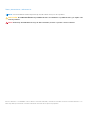 2
2
-
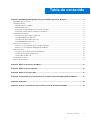 3
3
-
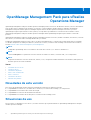 4
4
-
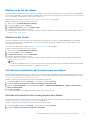 5
5
-
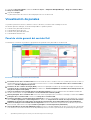 6
6
-
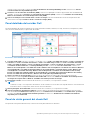 7
7
-
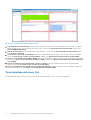 8
8
-
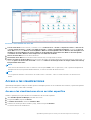 9
9
-
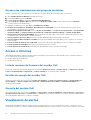 10
10
-
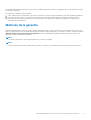 11
11
-
 12
12
-
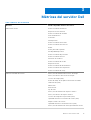 13
13
-
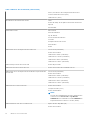 14
14
-
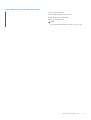 15
15
-
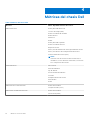 16
16
-
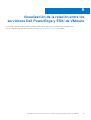 17
17
-
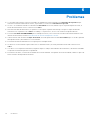 18
18
-
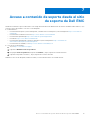 19
19
Dell Current Version es una herramienta de monitoreo y gestión de sistemas que te permitirá estar al tanto del estado de tus servidores y chasis Dell PowerEdge, dándote visibilidad de inventario, estado, consumo de energía y mucho más.
Artículos relacionados
-
Dell Current Version Guía del usuario
-
Dell Current Version Guía del usuario
-
Dell Current Version Guía del usuario
-
Dell Current Version Guía de inicio rápido
-
Dell Current Version Guía de inicio rápido
-
Dell Current Version Guía de inicio rápido
-
Dell Current Version Guía de inicio rápido
-
Dell PowerEdge R6515 El manual del propietario
-
Dell EMC Server Management Pack Suite Version 7.2 Guía del usuario